כמומחה IT, לעתים קרובות שואלים אותי כיצד להכניס מודל אנימציה תלת מימד באקסל. למרות שיש כמה דרכים לעשות זאת, אני בדרך כלל ממליץ להשתמש בשיטה הבאה:
1. פתח את Excel וצור חוברת עבודה חדשה.
2. נווט ללשונית הוספה ובחר באפשרות 3D Models.
3. בחר את דגם התלת-ממד הרצוי מהתפריט המתקבל.
4. לאחר הכנסת המודל, ניתן להשתמש בכלים השונים באקסל כדי לתפעל אותו לפי הצורך.
שיטה זו מהירה וקלה, והיא מניבה תוצאות מצוינות. נסה זאת בפעם הבאה שתצטרך להוסיף מודל תלת מימד באקסל.
מודלים תלת מימדיים הם אובייקטים תלת מימדיים, אבל האם ידעת שאתה יכול הכנס מודל אנימציה תלת מימד לגיליון אקסל ? Microsoft Excel מכיל תכונה מובנית המאפשרת למשתמשים להכניס תמונות תלת-ממד מונפשות לגיליונות האלקטרוניים שלהם, כך שאם יש לך תרשים בגיליון האלקטרוני שלך, תוכל למקם מודל תלת-ממד מונפש לצידו כדי להפוך אותו לייחודי יותר לקהל שלך.

מודלים תלת מימדיים נמצאים בשימוש בתעשיות רבות ברחבי העולם. מודלים תלת מימדיים משמשים בטלוויזיה, קולנוע, משחקי וידאו, אדריכלות, בנייה, מדע, רפואה ופיתוח מוצרים להדמיה והדמיה של עיצוב גרפי. דוגמנות תלת מימדית יכולה להיות תמונת סטילס וניתנת גם להנפשה כדי לגרום לאובייקט להיראות חי לקהל. חלק מהתעשיות משתמשות במודלים תלת מימדיים כדי להפחית את זמן התכנון ואת העלות.
שלא כמו PowerPoint, שבו משתמשים יכולים להנפיש תמונות, טקסט וצורות כדי לבצע תנועות רצויות. ל- Microsoft Excel אין תכונה להוספת אנימציה לתמונות. ב-Microsoft Excel, משתמשים יכולים להוסיף רק מודלים מונפשים תלת-ממדיים לגיליונות האלקטרוניים שלהם. Excel מספק שתי אפשרויות עבור מודלים תלת מימדיים שבהם משתמשים יכולים להשתמש, כלומר בעלי חיים וחינוך.
כיצד להכניס מודל אנימציה תלת מימד באקסל
בצע את השלבים הבאים כדי להוסיף מודל תלת-ממד מונפש לגיליון אלקטרוני של Excel.
- הפעל את Microsoft Excel.
- לחץ על 'הוסף' ולאחר מכן לחץ על 'איור'.
- לחץ על 'מודלים תלת מימדיים' ובחר 'מודל תלת מימד סטנדרטי'.
- לחץ על כל המודלים המונפשים, בחר אפשרות ולחץ על הדבק.
- המודל התלת-ממדי יוכנס לגיליון האלקטרוני שלך.
פתח גיליון אלקטרוני של Excel.
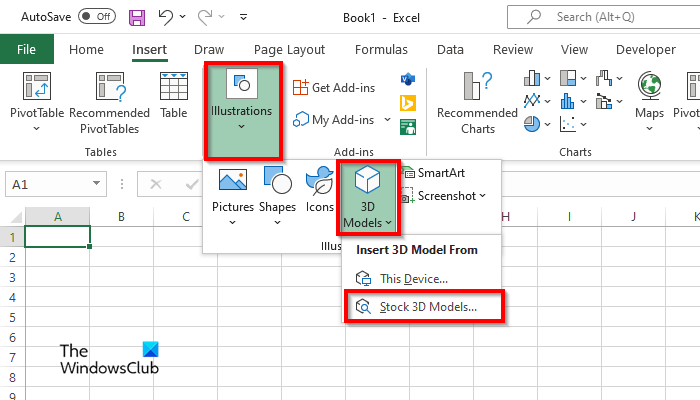
קוד שגיאה 16
ללחוץ לְהַכנִיס לשונית
ללחוץ אִיוּר לחצן ולחץ על הכפתור מודלים תלת מימדיים לַחְצָן.
בחר דגם תלת מימד מלאי אפשרות מהתפריט.
א דגמי תלת מימד מקוונים תיפתח תיבת דו-שיח.
הורדות סורק ip כועס - -
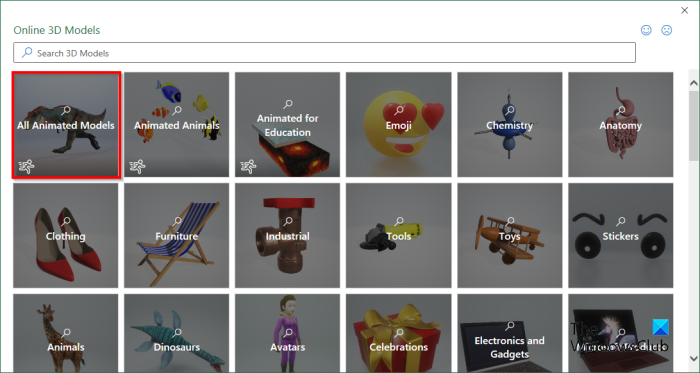
בתיבת הדו-שיח, לחץ כל דגמי האנימציה כדי לראות את כל האפשרויות.
בחר מודל תלת מימד ולאחר מכן לחץ לְהַכנִיס .
לאחר הכנסת מודל התלת-ממד לגיליון האלקטרוני, הכרטיסייה דגם תלת-ממד נפתחת.
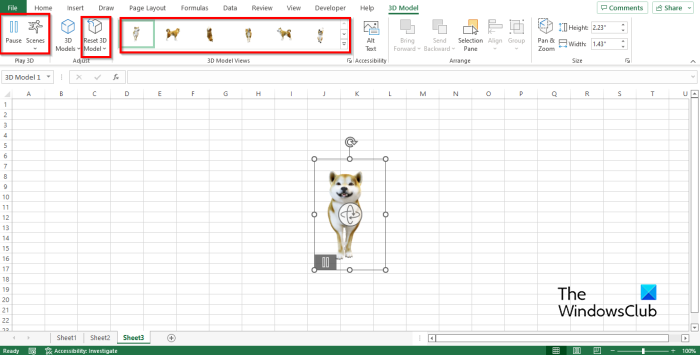
עַל דגם תלת מימד הלשונית כוללת כמה תכונות המאפשרות למשתמשים לתפעל את מודל התלת-ממד, כלומר:
- הַפסָקָה : לחץ על הלחצן השהה בכרטיסייה מודל תלת מימד ב קבוצת משחק תלת מימד ; פעולה זו תשהה את מודל התלת-ממד המונפש הנוכחי.
- סְצֵינָה : לחץ על הלחצן 'סצנה' בקבוצת 'הפעל תלת מימד'; תכונה זו מאפשרת לך לבחור תנועות בהתאם לאופן שבו אתה רוצה שהאנימציה של מודל התלת-ממד שלך תתנגן.
- גלריית תצוגת מודל תלת מימד : אתה יכול לשנות את המראה של מודל האנימציה התלת-ממדית שלך. לחץ על כל אחת מהאפשרויות בגלריה.
- אפס דגמי תלת מימד : החזר כל עיצוב שהחלת על מודל האנימציה התלת-ממדית.
אתה יכול להזיז את מודל התלת-ממד המונפש לכל מקום בגיליון האלקטרוני על ידי לחיצה וגרירה שלו.
אתה יכול גם להגדיל או להקטין את גודל המודל התלת-ממד המונפש על-ידי לחיצה על נקודות וגרירת הנקודה למעלה כדי להגדיל את גודל המודל התלת-ממד, או גרירת הנקודה למטה כדי להקטין את גודל התמונה התלת-ממדית.
קרא את הבא :
אנו מקווים שהבנת כיצד להכניס מודל מונפש תלת-ממדי לתוך Microsoft Excel.















